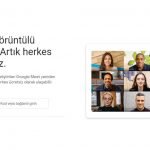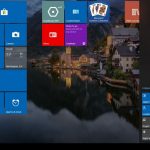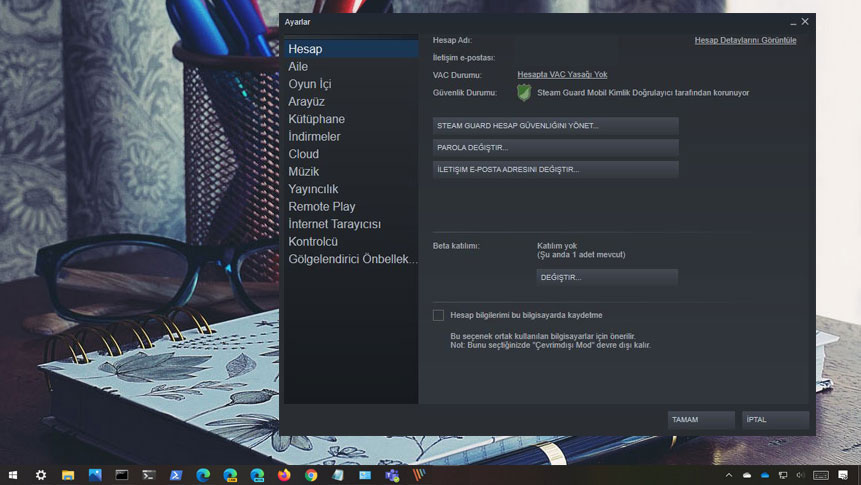
Steam Guard nedir ve neden etkinleştirmeliyiz?
Steam Guard nedir bilmeyenler için, bu özellik hesabınızın güvenliğini sağlayan harika bir Steam hesap güvenliği özelliğidir.
Oldukça uzun süredir bu özellik Steam’de bulunmaktadır. Steam hesabınızın güvende olduğundan emin olmak için arka planda çalışmaktadır.
Steam hesabınızdaki ilk güvenlik seviyesi, temelde Steam hesap adınız ve şifreniz olan oturum açma kimlik bilgilerinizdir. İkinci seviyeye gelindiğinde, Valve Steam Guard eklemeyi seçti. Etkin olduğunda, bilgisayar korsanlarının hesabınıza erişmesi çok daha zor hale gelmektedir.
Steam Guard Nasıl Çalışır?
Gerçekten çok basit. Steam hesabınıza tanınmayan başka bir cihazdan her giriş yaptığınızda, ilerlemek ve hesabı doğrulamak için özel bir erişim kodu sağlamanız istenecektir. Kullandığınız ayarlara bağlı olarak, Steam mobil uygulaması aracılığıyla özel kod veya bildirim içeren bir e-posta gönderilmektedir.
Mobil yönü için, bir Android veya iOS cihazınızın olması gerekmektedir.
E-postanız doğrulanmışsa Steam Guard’ın varsayılan olarak hesabınızda zaten etkin olduğunu hatırlatalım. Şimdi, herhangi bir nedenle Steam Guard’ı devre dışı bıraktıysanız, onu tekrar nasıl etkinleştireceğimizi göstereceğiz.
Steam Ayarlar’ını açın
Steam Guard etkinleştirmek için önce Steam’i açmanız, ardından istemcinin üst köşesindeki Steam’e tıklamanız gerekmektedir. Bundan sonra, seçenekleri görmek için Ayarlar’ı seçin.

Steam Guard’ın nasıl etkinleştirileceğini seçin
Ayarlar menüsü geldikten sonra Hesapları seçin ve buradan Steam Guard Hesap Güvenliğini Yönet‘e tıklayın. Son olarak, Guard kodunu e-posta yoluyla veya cep telefonunuzdan almayı seçin. Akıllı telefonunuzla ilerlemeyi seçerseniz, resmi Steam uygulamasının telefonunuzda kurulu olması gerekmektedir.

Kaç cihaza izin verilebilir?
Şu anda, yetkilendirme için kullanılabilecek cihaz sayısında herhangi bir sınırlama olmadığını söyleyebiliriz. Bu, Steam hesabınıza ve oyun kütüphanenize herhangi bir sayıda cihazdan sorunsuz bir şekilde erişebileceğiniz anlamına gelmektedir.